|
STEPHANIE

Pour traduire ce tutoriel j'ai utilisé CorelX17, mais il peut également être exécuté avec les autres versions. Suivant la version utilisée, vous pouvez obtenir des résultats différents. Depuis la version X4, la fonction Image>Miroir a été remplacée par Image>Renverser horizontalement, et Image>Renverser avec Image>Renverser verticalement . Dans les versions X5 et X6, les fonctions ont été améliorées par la mise à disposition du menu Objets. Avec la nouvelle version X7, nous avons encore Image>Miroir et Image>Renverser/Retourner, mais avec nouvelles différences. Voir les détails à ce sujet ici Certaines dénominations ont changées entre les versions de PSP. Les plus frequentes dénominations utilisées:   Vos versions ici Vos versions iciNécessaire pour réaliser ce tutoriel: Matériel ici Pour le tube merci Chicka, le masque vient du net. (ici les liens vers les sites des créateurs de tubes) Modules Externes: consulter, si nécessaire, ma section des filtres ici Filters Unlimited 2.0 ici Simple - Top Left Mirror ici VM Distortion - Flipper, Tiles a GoGo ici Mehdi - Wavy Lab ici Mehdi - Sorting Tiles ici Filter Factory Gallery J - Circulator ici Plugin Galaxy - Alpha Tool ici L&K's - L&K's - Mayra ici Carolaine and Sensibility - CS-HLines ici Mura's Seamless - Emboss at Alpha ici Mura's Meister - Pole Transform ici AAA Frames - Foto Frame ici Filtres Simple, VM Distortion, Factory Gallery et Mura's Seamless peuvent être utilisés seuls ou importés dans Filters Unlimited. voir comment le faire ici). Si un filtre est fourni avec cette icône,  en fonction des couleurs utilisées, vous pouvez changer le mode mélange et l'opacité des calques. 1. Placer en avant plan la couleur #537ca7, et en arrière plan la couleur #0a1a3e. 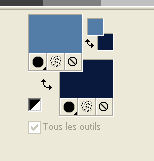 2. Ouvrir une nouvelle image transparente 1000 x 700 pixels. Effets>Modules Externes>Mehdi - Wavy Lab 1.1. Ce filtre crée des dégradés avec les couleurs de votre palette: la première est la couleur d'arrière plan, la deuxième est la couleur d'avant plan. Garder les autres deux couleurs créées par le filtre 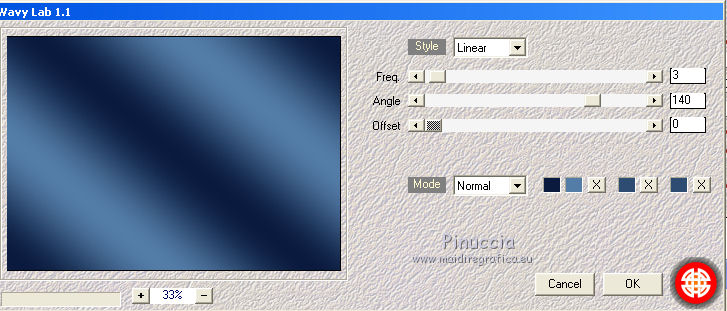 3. Effets>Modules Externes>VM Distortion - Flipper. 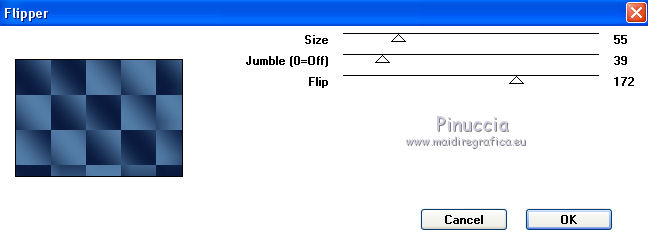 4. Effets>Modules Externes>VM Distortion - Tiles a GoGo 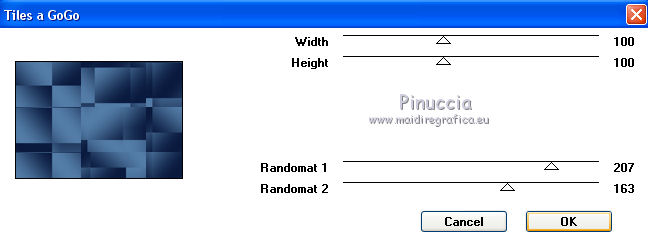 5. Effets>Modules Externes>Simple - Top Left Mirror. 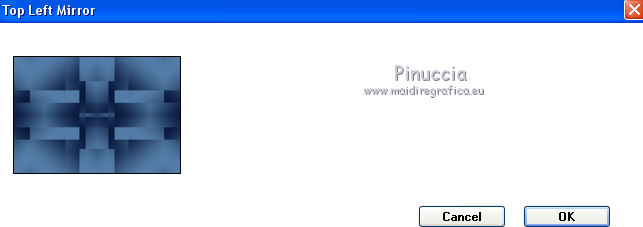 6. Effets>Effets de bords>Accentuer. 7. Calques>Nouveau calque raster. Remplir  avec la couleur foncée #0a1a3e. avec la couleur foncée #0a1a3e.8. Calques>Nouveau calque de masque>A partir d'une image. Ouvrir le menu deroulant sous la fenêtre d'origine et vous verrez la liste des images ouvertes. Sélectionner le masque mask_moldura1_mj.  Calques>Fusionner>Fusionner le groupe. 9. Effets>Modules Externes>Mura's Seamless - Emboss at Alpha, par défaut. 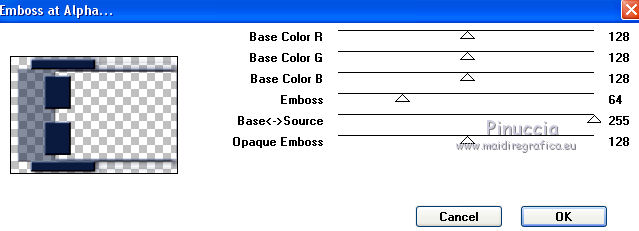 10. Effets>Modules Externes>L&K's - L&K's Mayra 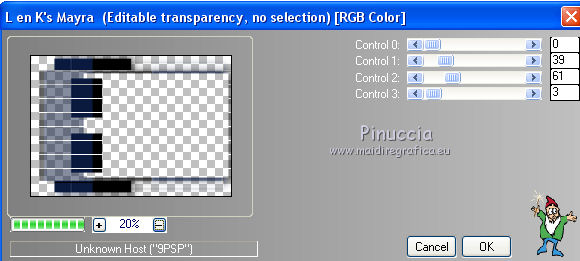 11. Calques>Dupliquer. Image>Rotation à gauche. Répéter Effets>Modules Externes>L&K's - L& Mayra 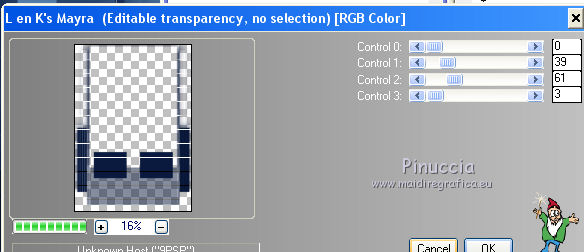 12. Réduire l'opacité de ce calque à 50%. Image>Rotation à droite. 13. Calques>Fusionner>Fusionner le calque de dessous. Image>Miroir. 14. Effets>Effets d'image>Décalage 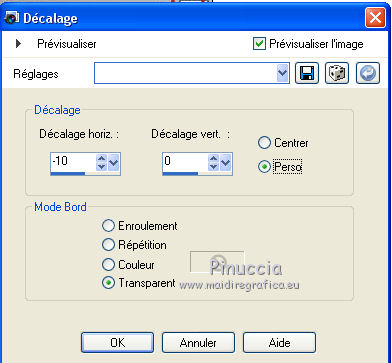 Effets>Effets 3D>Ombre portée, couleur noire.  15. Calques>Nouveau calque raster. Remplir  avec la couleur claire #537ca7. avec la couleur claire #537ca7.16. Calques>Nouveau calque de masque>A partir d'une image. Ouvrir le menu deroulant sous la fenêtre d'origine et vous verrez la liste des images ouvertes. Sélectionner le masque mask_moldura_mj.  Calques>Fusionner>Fusionner le groupe. 17. Effets>Modules Externes>Mura's Seamless - Emboss at Alpha, par défaut. 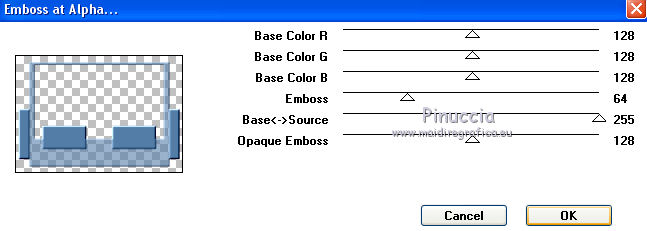 18. Effets>Effets géométriques>Inclinaison. 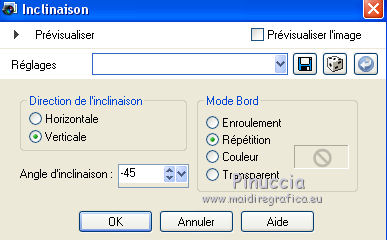 19. Effets>Modules Externes>Carolaine and Sensibility - CS-DLines, par défaut. 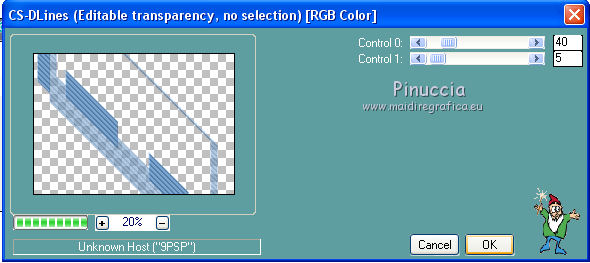 Effets>Effets 3D>Ombre portée, couleur noire.  Calques>Agencer>Déplacer vers le bas. 20. Vous positionner sur le calque Raster 1. Calques>Dupliquer. Calques>Agencer>Placer en haut de la pile. 21. Effets>Modules Externes>The Plugin Galaxy - Alpha Tool. 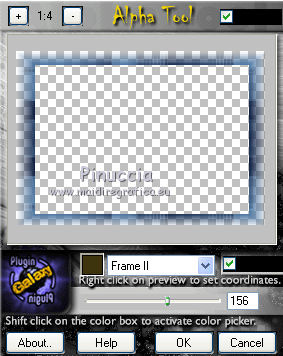 Placer le calque en mode Écran. 22. Image>Redimensionner, à 85%, redimensionner tous les calques décoché. 23. Image>Rotation libre - 45 degrés à gauche.  24. Effets>Effets d'image>Mosaïque sans jointures.  25. Effets>Effets d'image>Mosaïque sans jointures.  26. Réglage>Traitement rapide des photos (si nécessaire). 27. Effets>Effets de bords>Accentuer. 28. Édition>Copie Spéciale>Copier avec fusion. Édition>Coller comme nouveau calque. 29. Effets>Modules Externes>Mura's Meister - Perspective Tiling. 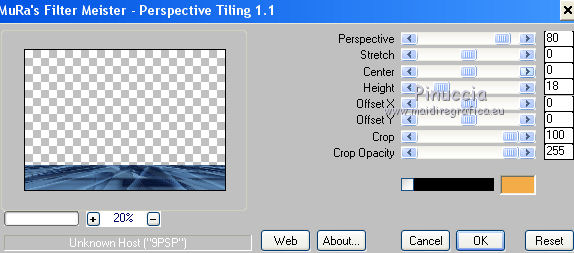 30. Calques>Agencer>Déplacer vers le bas - 3 fois. 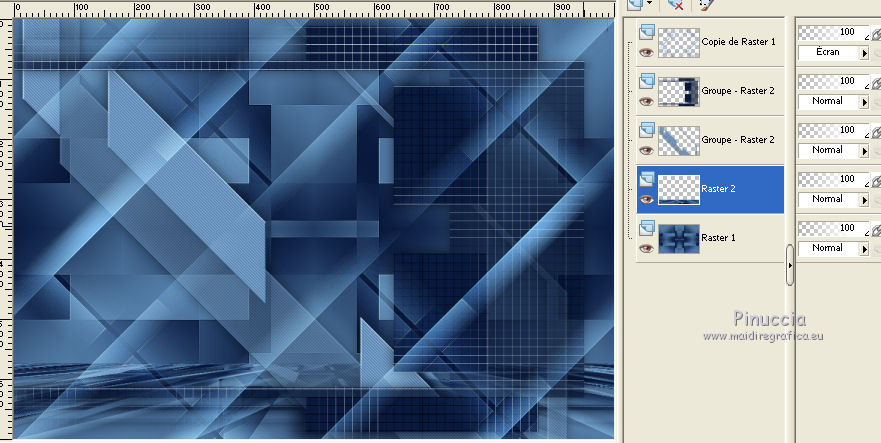 Effets>Effets 3D>Ombre portée, couleur noire. 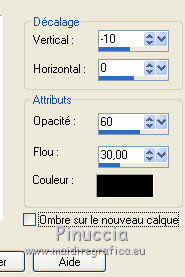 31. Vous positionner sur le calque du haut de la pile. Ouvrir le tube de la femme - Édition>Copier. Revenir sur votre travail et Édition>Coller comme nouveau calque. Image>Redimensionner, à 78%, redimensionner tous les calques décoché. Déplacer  le tube à gauche. le tube à gauche.Effets>Effets 3D>Ombre portée, à choix. La tag et les calques 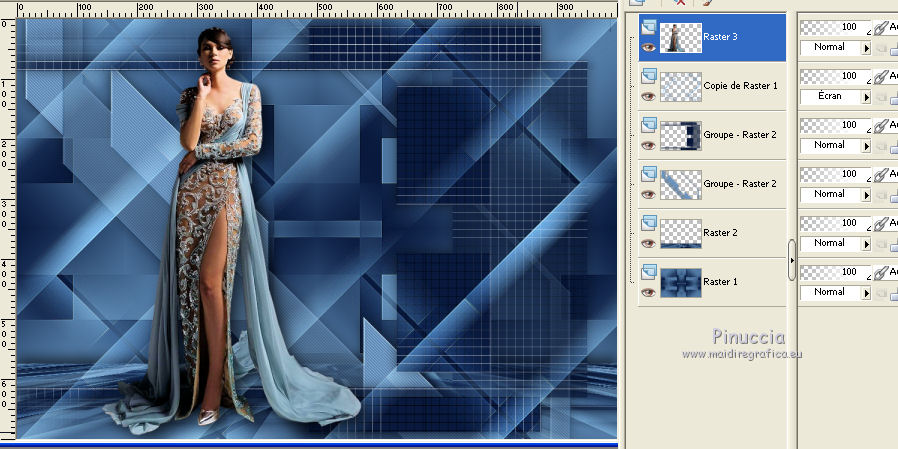 32. Image>Ajouter des bordures, 1 pixel, symétrique, couleur foncée #0a1a3e. Image>Ajouter des bordures, 10 pixels, symétrique, couleur claire #537ca7. Image>Ajouter des bordures, 1 pixel, symétrique, couleur foncée #0a1a3e. 34. Sélections>Sélectionner tout. Édition>Copier. 35. Image>Ajouter des bordures, 50 pixels, symétrique, couleur blanche. Sélections>Inverser. Édition>Coller dans la sélection. 36. Réglage>Flou>Flou gaussien - rayon 30 pixels  Sélections>Flottante 37. Effets>Modules Externes>Filters Unlimited 2.0 - Filter Factory Gallery J - Drink to me, par défaut. 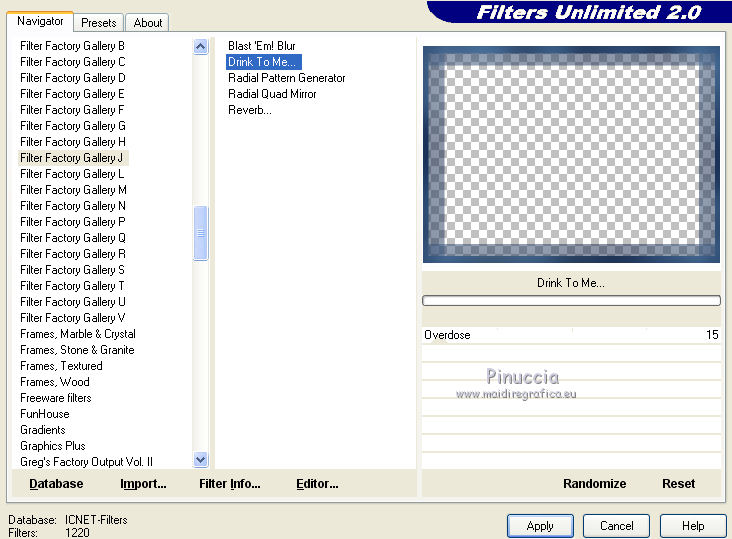 Réglage>Netteté>Davantage de netteté. Effets>Effets 3D>Ombre portée, couleur noire.  Sélections>Désélectionner tout. 38. Signer votre travail sur un nouveau calque. Calques>Fusionner>Tous. 39. Image>Ajouter des bordures, 1 pixel, symétrique, couleur foncée #0a1a3e. 40. Image>Redimensionner, 1000 pixels de largeur, redimensionner tous les calques coché. Enregistrer en jpg. Version avec tubes de Beatriz   Vos versions ici Vos versions ici Si vous avez des problèmes, ou des doutes, ou vous trouvez un link modifié, ou seulement pour me dire que ce tutoriel vous a plu, vous pouvez m'écrire. 2 Avril 2019 |




